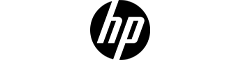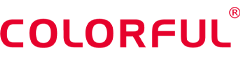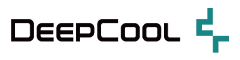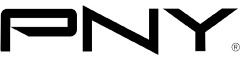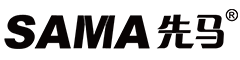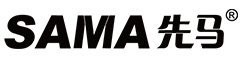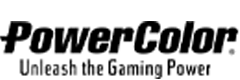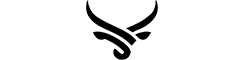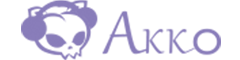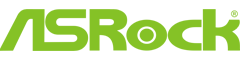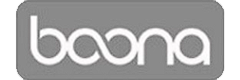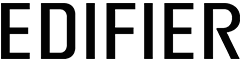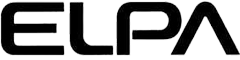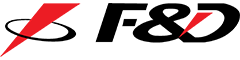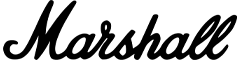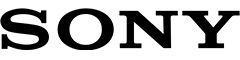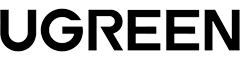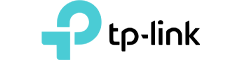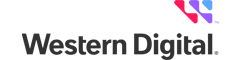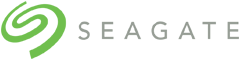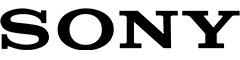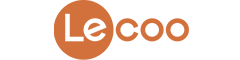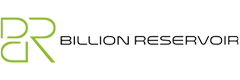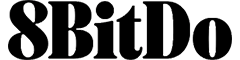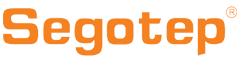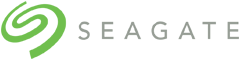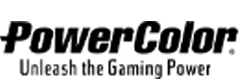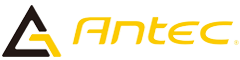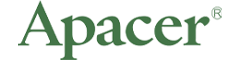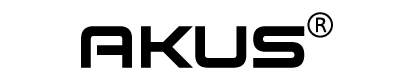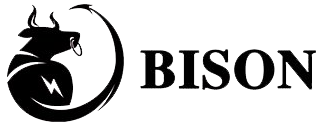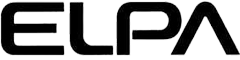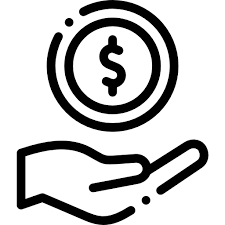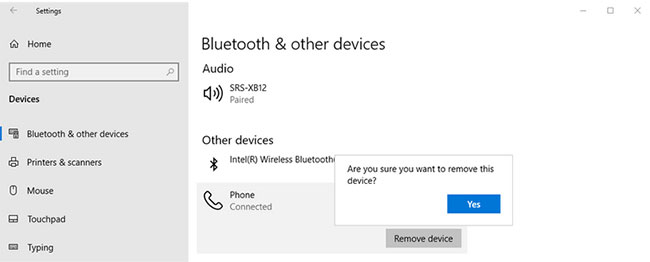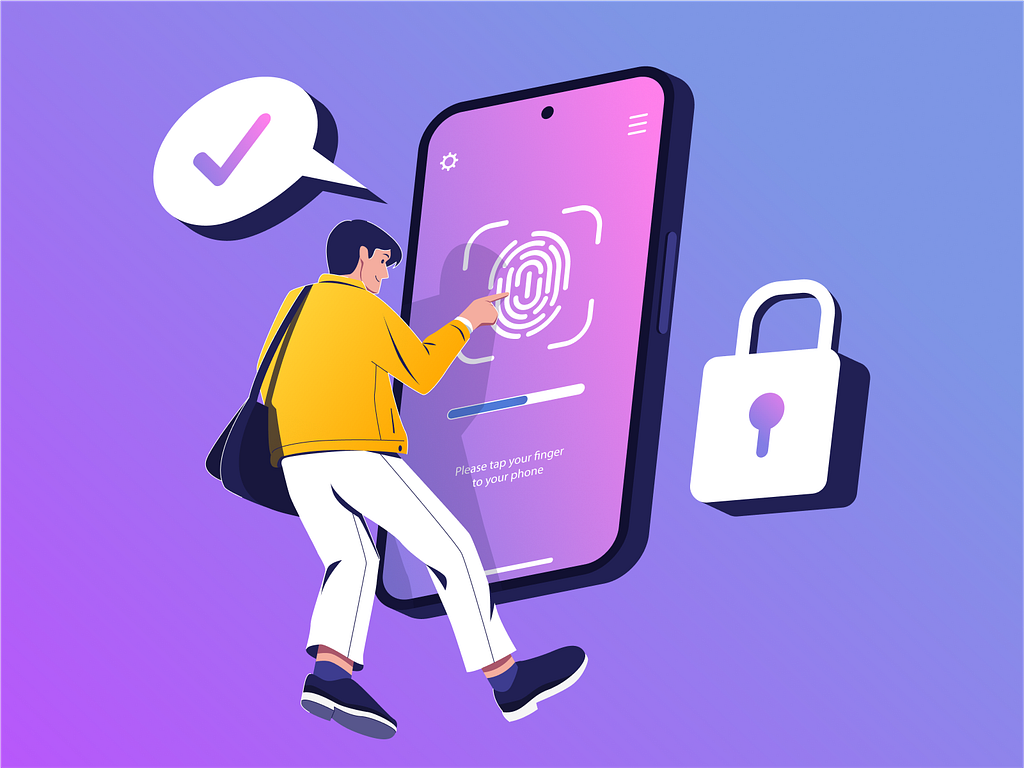Dòng AMD Ryzen X3D là lựa chọn hàng đầu cho game thủ muốn khai thác tối đa sức mạnh CPU trong các tựa game nặng đô như Cyberpunk 2077, Elden Ring hay Call of Duty Warzone. Tuy nhiên, dù sở hữu bộ nhớ đệm 3D V-Cache cực khủng, không ít người dùng vẫn phản ánh hiện tượng micro-stuttering, drop FPS, hoặc giật nhẹ.
Nếu bạn đang dùng Ryzen 7 7800X3D, 7950X3D, hoặc các dòng X3D khác, bài viết này sẽ giúp bạn tối ưu thiết lập hệ thống, BIOS và phần mềm giám sát để tăng hiệu năng đáng kể – mà không cần tốn một đồng nào.
Vì Sao Ryzen X3D Gây Giật Dù Có V-Cache?
Kiến trúc V-Cache của AMD cho phép xếp chồng bộ nhớ đệm L3 theo chiều dọc, tạo ra băng thông truy xuất siêu nhanh, cực kỳ phù hợp cho khối lượng công việc thiên về game. Nhưng:
-
CPU X3D chỉ có V-Cache trên 1 CCD, trong khi CCD còn lại hoạt động bình thường.
-
Windows không phải lúc nào cũng xác định đúng CCD chứa V-Cache để ưu tiên chạy game.
-
Nếu thiết lập BIOS không chính xác, đặc biệt là phần quản lý năng lượng, CPU có thể chuyển trạng thái không hợp lý gây giật nhẹ, lag, hoặc drop frame.

Kích Hoạt “Global C-State Control” Để Giảm Lag
Đây là mẹo tối ưu BIOS cực kỳ quan trọng, được nhiều chuyên gia công nhận giúp giảm hiện tượng giật khung hình trên Ryzen X3D.
Cách làm:
-
Truy cập BIOS bằng phím
DelhoặcF2khi khởi động máy. -
Vào mục Advanced Settings > AMD CBS > CPU Common Options.
-
Tìm dòng Global C-State Control.
-
Chuyển từ Auto sang Enabled.
-
Lưu cấu hình và khởi động lại hệ thống.
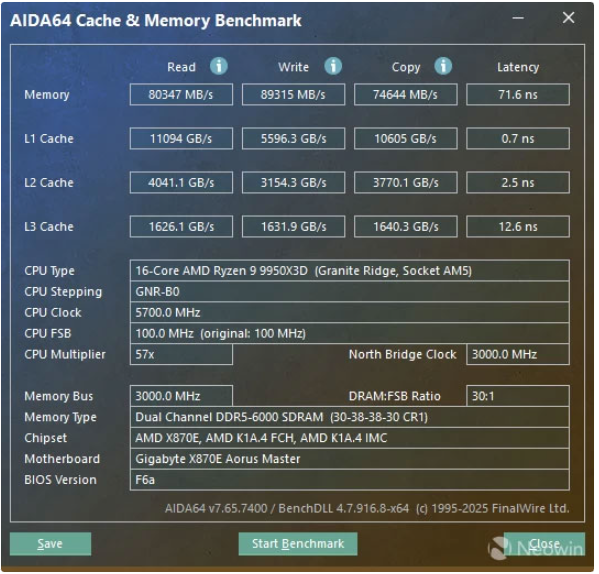
🔍 Tại sao phải bật thủ công?
Dù Auto thường đồng nghĩa với Enabled, nhưng một số mainboard (đặc biệt dòng B650 hoặc X670) lại mặc định tắt nếu phát hiện CPU X3D. Điều này vô tình làm giảm hiệu quả điều phối điện năng – gây lỗi hiệu suất không đều.
Tắt “Power (%)” Trong MSI Afterburner
Một lỗi ít người biết đến nhưng rất phổ biến là MSI Afterburner gây xung đột khi theo dõi Power Draw theo %.
Cách khắc phục:
-
Mở MSI Afterburner →
Settings > Monitoring. -
Bỏ tick phần Power % (if available) khỏi OSD (On-screen display).
Việc này giúp giảm nhiễu hệ thống, đặc biệt trên các hệ thống có monitor OSD nặng như RTSS hoặc HWiNFO64.
Nâng Cấp CPPC (Collaborative Processor Performance Control)
Đây là giao diện giữa hệ điều hành và phần cứng Ryzen, cho phép Windows điều phối chính xác lõi hiệu suất cao nhất (preferred cores).
Mẹo nâng cao:
-
Đảm bảo đã cài đặt driver AMD Chipset mới nhất từ trang chủ AMD.
-
Bật CPPC Preferred Core trong BIOS nếu bo mạch chủ hỗ trợ (thường ở
AMD CBS > Precision Boost Overdrive).
Kiểm Tra Sự Khác Biệt Qua Benchmark
Một số benchmark như AIDA64 có thể không thể hiện khác biệt rõ rệt giữa Auto và Enabled, nhưng trong game thực tế, bạn sẽ thấy:
-
FPS ổn định hơn.
-
Độ trễ khung hình giảm rõ rệt.
-
Thời gian phản hồi nhanh hơn (đặc biệt trong game competitive).
-
Game thủ chơi Valorant, CS2, Apex Legends ghi nhận cải thiện tới 15% độ ổn định FPS sau khi bật C-State thủ công và tắt Power % monitoring.
Sắp Tới: Ryzen 5 9600X3D Giá Rẻ Nhưng Hiệu Năng Vẫn Khủng
Theo rò rỉ, AMD sắp ra mắt Ryzen 5 9600X3D, một CPU 6 nhân tích hợp V-Cache, hướng đến người chơi tầm trung muốn nâng cấp lên AM5 nhưng không muốn chi hơn 10 triệu. Đây hứa hẹn sẽ là best-buy gaming chip trong nửa cuối 2025.
Kết Luận: Tối Ưu Không Cần Chi Tiền
Bạn không cần phải ép xung, không cần đổi tản, càng không cần mua thêm phần mềm. Chỉ cần 2 mẹo BIOS đơn giản và một chút tối ưu hệ thống, bạn có thể giải phóng sức mạnh thực sự của Ryzen X3D.
Xem thêm:
Liên Hệ Với Hải Phòng Computer
- Địa chỉ: 82,84 Quán Nam – Lê Chân – Hải Phòng
- Điện thoại: 0899.256.166
- Email: cskh.hpccom@gmail.com
- Website: haiphongcomputer.vn


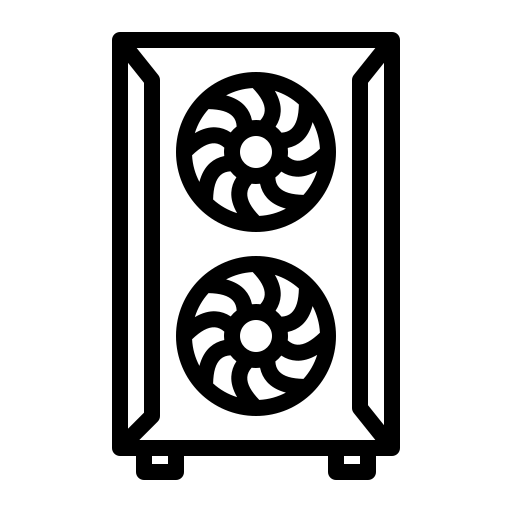

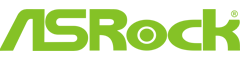

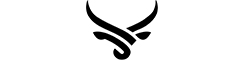
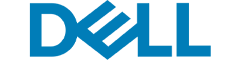

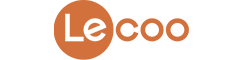



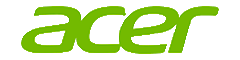
-1727942067695.png)
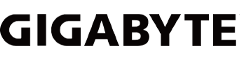
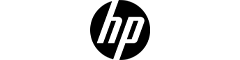


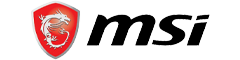











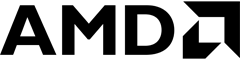

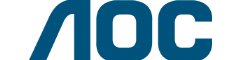

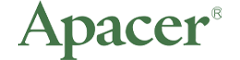
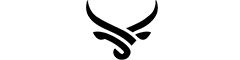
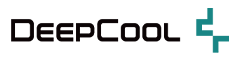



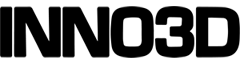

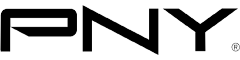


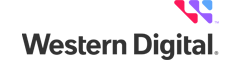

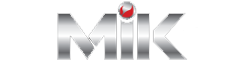
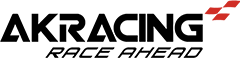

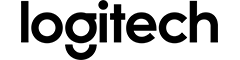
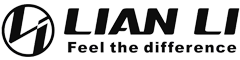
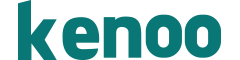

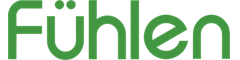


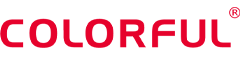
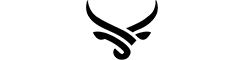

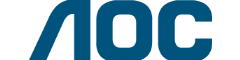
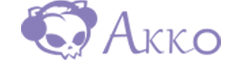
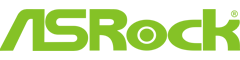
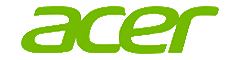
-1727942742139.png)